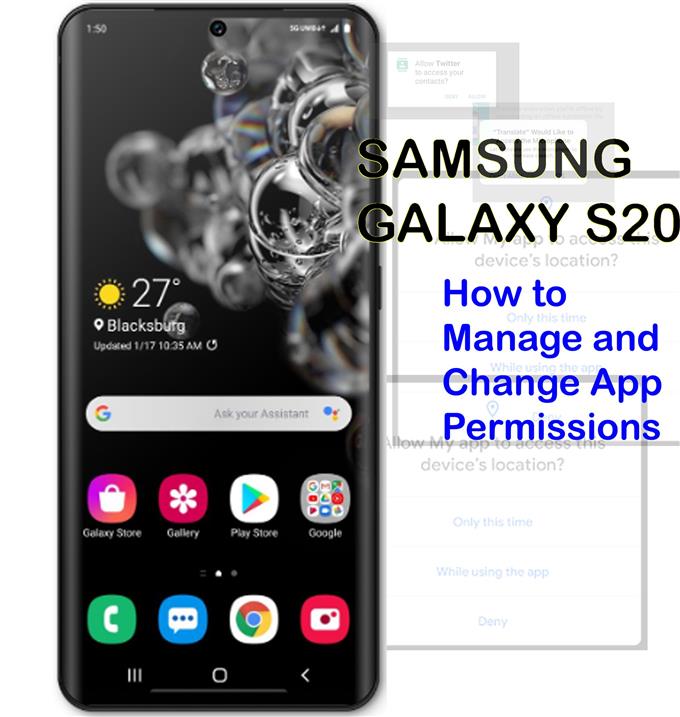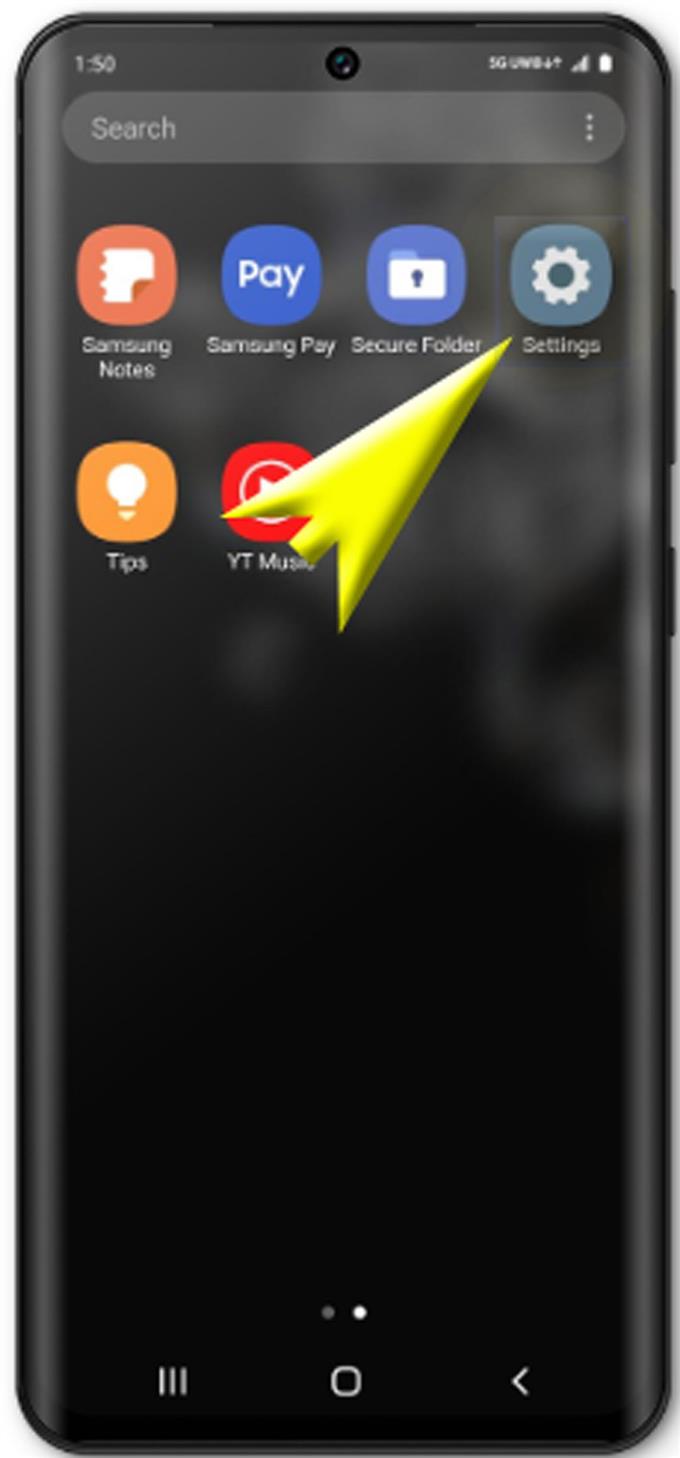Le autorizzazioni app di solito vengono visualizzate la prima volta che si apre un’applicazione scaricata di recente sul telefono. Tale funzionalità è progettata in conformità alla privacy e alla sicurezza di ogni utente finale quando utilizza una determinata app.
Per darti alcuni input su come gestire i permessi delle app sul tuo nuovo smartphone Samsung Galaxy S20, ho presentato una semplice procedura dettagliata come riferimento gratuito. Ecco una guida rapida su come gestire e modificare le autorizzazioni dell’app Galaxy S20.
Le istanze comuni in cui è necessario gestire le autorizzazioni dell’app sono quando sono disponibili aggiornamenti dell’app e durante l’installazione di una nuova app sul telefono.
In genere, le app che hai installato di recente richiedono l’autorizzazione per utilizzare la posizione del tuo telefono. Questo di solito è il caso delle app basate sulla posizione in quanto avrebbero bisogno delle informazioni sulla posizione corrente per funzionare come previsto. In casi come questo, si consiglia di concedere l’autorizzazione per tali app. Non è necessario preoccuparsi, poiché è sempre possibile apportare le modifiche necessarie all’autorizzazione dell’app e regolare di conseguenza le autorizzazioni a livello di app.
Continua a leggere per sapere dove trovare e come gestire queste impostazioni sul nuovo telefono Samsung Galaxy S20.
Semplici passi per modificare le autorizzazioni dell’app Galaxy S20
Tempo necessario: Cinque minuti
Di seguito sono elencati i passaggi standard per gestire e modificare i permessi delle app sul nuovo smartphone Samsung Galaxy S20. Questo dovrebbe servire come riferimento illustrativo soprattutto per coloro che sono ancora nuovi ad Android con il Galaxy S20 come primo dispositivo Android. Vengono inoltre fornite schermate che descrivono ciascuno di questi passaggi successivi nel caso in cui si riscontrino problemi nel seguire le istruzioni.
- Per iniziare, vai alla schermata Home quindi scorri verso l’alto dal basso.
Questo gesto aprirà la schermata delle app.

- Nel menu Applicazioni, scorrere verso destra e toccare Impostazioni.
Verrà visualizzata una nuova schermata con le principali impostazioni di sistema e le opzioni da configurare.

- Tocca Notifiche.
Ciò ti consentirà di accedere alle impostazioni di notifica per la barra di stato, le notifiche delle app, le funzioni Non disturbare e altre funzionalità pertinenti.

- Dalla schermata Notifiche, schermo verso il basso e tocca l’opzione per visualizzare tutto.
In questo modo potrai visualizzare più opzioni di notifica da configurare, comprese quelle per le app.

- Seleziona un’app dalla schermata Notifiche app per configurarne le impostazioni.
Per continuare con questa guida, selezioneremo la prima app nell’elenco, ovvero Suggerimenti.

- Nella schermata delle notifiche dell’app Suggerimenti, selezionare le autorizzazioni preferite da abilitare o disabilitare. Basta toccare l’interruttore accanto all’opzione di autorizzazione che si desidera modificare.
Puoi scegliere di mostrare notifiche, notifiche generali e suggerimenti basati sul contesto per questa applicazione.

Ci sono anche più opzioni che puoi usare per regolare le singole autorizzazioni per un’applicazione sul tuo telefono.
Per fare ciò, dovrai accedere impostazioni vai a App-> Altre opzioni menù. Da lì dovresti vedere l’opzione per Mostra app di sistema. Quando arrivi lì, scegli l’applicazione desiderata e tocca per abilitare o disabilitare le autorizzazioni per quell’app per utilizzare la fotocamera del telefono, l’archiviazione e altre funzioni di sistema.
Nel caso in cui hai già autorizzato l’app a utilizzare un’autorizzazione specifica, modifica semplicemente le impostazioni del telefono per disabilitare le autorizzazioni per tale applicazione.
Per fare ciò, dovrai accedere all’app delle impostazioni del telefono, quindi cercare e selezionare Autorizzazioni dell’app dalle opzioni fornite. Nel menu seguente, tocca per selezionare un’autorizzazione per visualizzare quali app la stanno utilizzando. Quindi attiva o disattiva l’interruttore accanto all’app o alle app a cui desideri attivare o disattivare l’accesso.
Vale la pena notare, tuttavia, che la disattivazione delle autorizzazioni può far perdere funzionalità a determinate app.
E questo copre tutto in questa guida. Tieniti aggiornato per tutorial, suggerimenti e trucchi più completi che ti aiuteranno a ottenere il massimo dal tuo nuovo smartphone Samsung Galaxy S20.
Puoi anche dare un’occhiata al nostro Canale Youtube per visualizzare altri tutorial video per smartphone e guide per la risoluzione dei problemi.
LEGGI ANCHE: Come configurare l’hotspot mobile Galaxy S20 e condividere la connessione Wi-Fi